वर्ड और पीडीएफ में कर्सिव हस्ताक्षर जोड़ें
तेजी से डिजिटल होती दुनिया में, "कर्सिव हस्ताक्षर (वर्ड में)" या "कर्सिव हस्ताक्षर (पीडीएफ में)" जैसे व्यक्तिगत स्पर्श को अपने दस्तावेज़ों में जोड़ना उन्हें खास बना सकता है। चाहे अनौपचारिक पत्रों के लिए हो, निजी परियोजनाओं के लिए, या केवल एक आकर्षक स्पर्श देने के लिए, एक जेनरेटेड कर्सिव हस्ताक्षर एक अनूठा सौंदर्य प्रदान करता है। वर्ड या पीडीएफ में आसानी से डिजिटल कर्सिव हस्ताक्षर कैसे बनाएं? यह गाइड माइक्रोसॉफ्ट वर्ड और पीडीएफ फाइलों में कर्सिव जेनरेटर से आपके खूबसूरती से तैयार किए गए हस्ताक्षर को डालने के लिए एक सीधा, चरण-दर-चरण दृष्टिकोण प्रदान करता है। क्या आप अपने दस्तावेजों को निजीकृत करने के लिए तैयार हैं? सबसे पहले, हमारे जेनरेटर के साथ अपनी सिग्नेचर स्टाइल बनाएं!
सबसे पहले: अपना कर्सिव हस्ताक्षर चित्र बनाएं
इससे पहले कि आप किसी भी दस्तावेज़ में अपना हस्ताक्षर जोड़ सकें, आपको इसे बनाना होगा! डिजिटल हस्ताक्षर चित्र कहां से प्राप्त करें?
परफेक्ट स्टाइल के लिए हमारे कर्सिव जेनरेटर का उपयोग करना
पहला कदम है अपने हस्ताक्षर को डिज़ाइन करने के लिए हमारे कर्सिव जेनरेटर जैसे एक ऑनलाइन टूल का उपयोग करना। अपना नाम टाइप करें, विभिन्न कर्सिव फ़ॉन्ट जेनरेटर शैलियों में से चुनें, और उस शैली का चयन करें जो आपको सबसे अच्छी तरह से दर्शाती है। यहीं पर आप अपनी अनूठी डिजिटल हस्ताक्षर शैली बनाते हैं।
पीएनजी के रूप में डाउनलोड करें
एक बार जब आप अपने कर्सिव हस्ताक्षर से खुश हो जाते हैं, तो इसे पीएनजी इमेज फ़ाइल के रूप में डाउनलोड करने की अत्यधिक अनुशंसा की जाती है। पीएनजी क्यों? क्योंकि पीएनजी फाइलें पारदर्शी पृष्ठभूमि का समर्थन करती हैं। इसका मतलब है कि जब आप वर्ड या PDF में हस्ताक्षर डालते हैं, तो केवल हस्ताक्षर ही दिखाई देगा, इसके चारों ओर कोई भद्दा सफेद बॉक्स नहीं होगा, जिससे यह अधिक पेशेवर और एकीकृत दिखेगा।

वर्ड डॉक्यूमेंट्स में कर्सिव हस्ताक्षर कैसे जोड़ें
Microsoft Word दस्तावेज़ निर्माण के लिए एक मुख्य आधार है। आपके द्वारा जेनरेट किए गए हस्ताक्षर को जोड़ना सरल है। मैं वर्ड में मुफ्त हस्तलिखित हस्ताक्षर कैसे बना सकता हूं?
विधि 1: अपने हस्ताक्षर को एक इमेज के रूप में डालना
यह आपके वर्ड दस्तावेज़ में कर्सिव हस्ताक्षर को प्राप्त करने का सबसे सीधा तरीका है।
चरण-दर-चरण: इन्सर्ट टैब > चित्र (Insert Tab > Pictures)
- अपना वर्ड डॉक्यूमेंट खोलें।
- अपना कर्सर वहां रखें जहां आप हस्ताक्षर दिखाना चाहते हैं।
- वर्ड रिबन पर "इन्सर्ट" टैब पर जाएं।
- "चित्र" पर क्लिक करें (या आपके वर्ड संस्करण के आधार पर "फ़ाइल से पिक्चर")।
- उस स्थान पर नेविगेट करें जहां आपने अपनी PNG हस्ताक्षर इमेज सेव की है और उसे चुनें।
- "इन्सर्ट" पर क्लिक करें।
आकार, स्थिति और टेक्स्ट रैपिंग को समायोजित करना
एक बार डालने के बाद, आपकी हस्ताक्षर इमेज बहुत बड़ी हो सकती है या सही स्थिति में नहीं हो सकती है।
- आकार बदलें: इमेज पर क्लिक करें। इसे आनुपातिक रूप से आकार देने के लिए कोने के हैंडल का उपयोग करें (आस्पेक्ट रेशियो बनाए रखने के लिए कोने के हैंडल को खींचते समय Shift को दबाए रखें)।
- स्थिति: इमेज के चयनित होने के साथ, "लेआउट विकल्प" आइकन (या पुराने संस्करणों में "रैप टेक्स्ट") दिखाई देगा। अधिक लचीले प्लेसमेंट के लिए "टेक्स्ट के सामने" या "टेक्स्ट के पीछे" जैसे विकल्प चुनें, या टेक्स्ट को इसके चारों ओर लपेटने के लिए "स्क्वायर" / "टाइट"। फिर आप हस्ताक्षर को वांछित स्थान पर खींच सकते हैं।
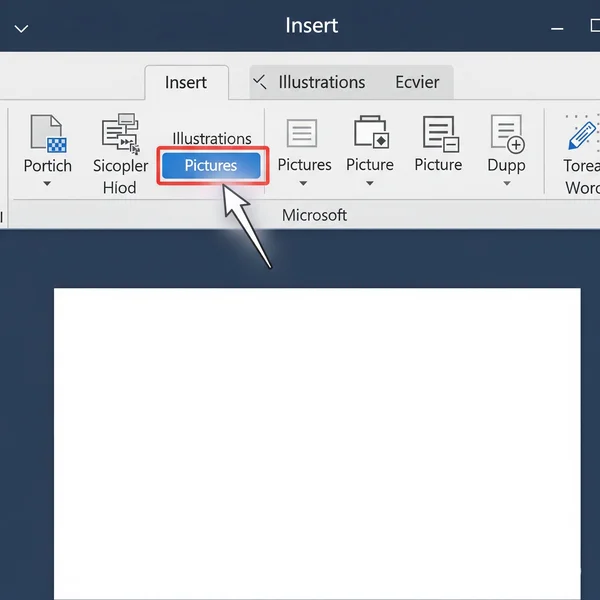
विधि 2: वर्ड की हस्ताक्षर रेखा सुविधा का उपयोग करना
वर्ड में एक अंतर्निहित वर्ड की हस्ताक्षर रेखा सुविधा भी है, जिसे आप अपनी जेनरेटेड इमेज से बढ़ा सकते हैं।
सिग्नेचर लाइन सेट करना
- "इन्सर्ट" टैब पर जाएं।
- "टेक्स्ट" समूह में, "सिग्नेचर लाइन" पर क्लिक करें (यह कुछ संस्करणों में "क्विक पार्ट्स" या "एक्सप्लोर क्विक पार्ट्स" के अंतर्गत हो सकता है)।
- "हस्ताक्षर सेटिंग" डायलॉग बॉक्स में सुझाए गए हस्ताक्षरकर्ता, शीर्षक आदि जैसे विवरण भरें। "ओके" पर क्लिक करें।
लाइन में अपनी जेनरेटेड इमेज जोड़ना
- आपके दस्तावेज़ में एक सिग्नेचर लाइन प्लेसहोल्डर दिखाई देगा।
- सिग्नेचर लाइन पर डबल-क्लिक करें, या उस पर राइट-क्लिक करें और "हस्ताक्षर करें..." चुनें।
- "साइन" डायलॉग बॉक्स में, टाइप करने या ड्राइंग करने के बजाय, "इमेज चुनें..." का विकल्प देखें।
- अपनी सेव की गई PNG हस्ताक्षर इमेज पर ब्राउज़ करें और उसे चुनें।
- "साइन" पर क्लिक करें। (नोट: यह तब तक इसे कानूनी रूप से बाध्यकारी डिजिटल सिग्नेचर नहीं बनाता है जब तक कि आपके पास एक डिजिटल आईडी कॉन्फ़िगर न हो, लेकिन यह आपकी इमेज को अच्छी तरह से रखता है)।
पीडीएफ डॉक्यूमेंट्स में कर्सिव हस्ताक्षर कैसे जोड़ें
पीडीएफ अंतिम रूप दिए गए दस्तावेजों को साझा करने के लिए सामान्य हैं। मैं मुफ्त में पीडीएफ में कर्सिव हस्ताक्षर कैसे जोड़ूं?
एडोब एक्रोबेट रीडर डीसी के 'भरें और हस्ताक्षर करें' टूल का उपयोग करना (मुफ्त)
मुफ्त एडोब एक्रोबेट रीडर डीसी में एक आसान "भरें और हस्ताक्षर करें" टूल है।
फिल एंड साइन तक पहुंचना
- एडोब एक्रोबेट रीडर डीसी में अपना पीडीएफ डॉक्यूमेंट खोलें।
- दाएं हाथ के फलक में "फिल एंड साइन" टूल देखें, या "टूल" पर जाएं और "फिल एंड साइन" खोजें।
अपनी सिग्नेचर इमेज जोड़ना
- एक बार फिल एंड साइन मोड में, शीर्ष पर टूलबार में "साइन" आइकन पर क्लिक करें (यह एक फाउंटेन पेन जैसा दिखता है), फिर "सिग्नेचर जोड़ें" चुनें।
- आपके पास टाइप, ड्रा या इमेज का उपयोग करने के विकल्प होंगे। "इमेज" चुनें।
- अपनी सेव की गई PNG हस्ताक्षर इमेज पर नेविगेट करें और उसे चुनें।
- "अप्लाई" पर क्लिक करें।
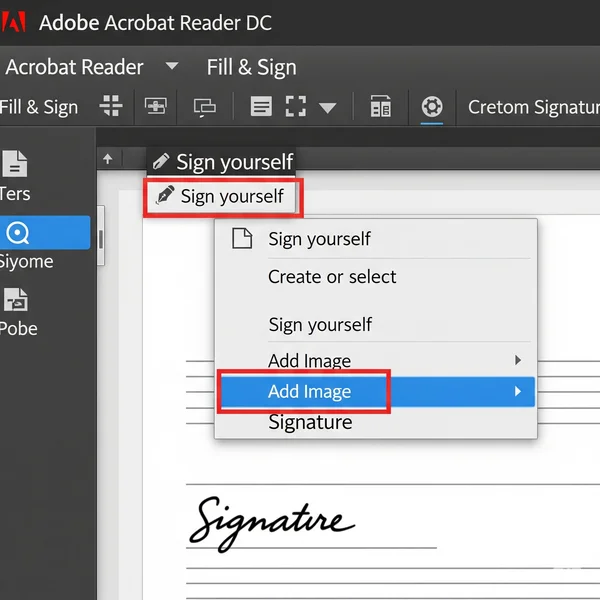
अपने हस्ताक्षर को स्थापित करना और आकार बदलना
- आपका सिग्नेचर अब आपके कर्सर से जुड़ा होगा। पीडीएफ में आप जहां इसे रखना चाहते हैं, वहां क्लिक करें।
- फिर आप हैंडल को क्लिक और ड्रैग करके इसका आकार बदल सकते हैं और सिग्नेचर को क्लिक और ड्रैग करके इसे स्थानांतरित कर सकते हैं।
- एक बार स्थित होने के बाद, इसे सेट करने के लिए दूर क्लिक करें। फिर आप पीडीएफ को सेव कर सकते हैं। यह पीडीएफ में मुफ्त हस्ताक्षर करने का एक शानदार तरीका है।
इमेज जोड़ने के लिए ऑनलाइन पीडीएफ एडिटर्स पर एक नोट
कई मुफ्त ऑनलाइन पीडीएफ एडिटर (जैसे Smallpdf, iLovePDF, आदि - यहां कोई सीधा लिंक नहीं दिया गया है) पीडीएफ पर इमेज अपलोड और प्लेस करने की सुविधा भी प्रदान करते हैं। प्रक्रिया आम तौर पर समान होती है: अपना पीडीएफ अपलोड करें, एक "इमेज जोड़ें" टूल चुनें, अपना सिग्नेचर PNG अपलोड करें और इसे स्थिति दें। ऑनलाइन सेवाओं पर अपलोड किए गए दस्तावेजों की सुरक्षा और गोपनीयता के प्रति हमेशा सचेत रहें।
दस्तावेजों में पेशेवर दिखने वाले कर्सिव हस्ताक्षर के लिए युक्तियाँ
अपने डिजिटल हस्ताक्षर को सर्वश्रेष्ठ दिखाने के लिए:
निर्बाध एकीकरण के लिए एक पारदर्शी पृष्ठभूमि सुनिश्चित करें
जैसा कि उल्लेख किया गया है, एक पारदर्शी पृष्ठभूमि वाला PNG महत्वपूर्ण है। यह आपके कर्सिव हस्ताक्षर इमेज के चारों ओर एक बदसूरत सफेद बॉक्स से बचाता है, जिससे यह पृष्ठ के साथ स्वाभाविक रूप से मिश्रण करता है।
विकृति से बचने के लिए आकार बदलते समय अनुपात बनाए रखें
आकार बदलते समय, हमेशा मूल अनुपात को बनाए रखने के लिए कोने के हैंडल से खींचें (और यदि आवश्यक हो तो Shift को दबाए रखें)। एक खिंचा हुआ या कुचला हुआ सिग्नेचर अप्रोफेशनल दिखता है।
पठनीयता के लिए रणनीतिक प्लेसमेंट
अपने हस्ताक्षर को वहां रखें जहां यह समझ में आए - आमतौर पर पत्र के अंत में या एक निर्दिष्ट हस्ताक्षर क्षेत्र में। सुनिश्चित करें कि यह महत्वपूर्ण टेक्स्ट को ओवरलैप न करे या जगह से बाहर न दिखे। सिग्नेचर प्लेसमेंट पर विचार करें।
शैली और आकार में स्थिरता बनाए रखें
यदि आप अपने हस्ताक्षर का उपयोग कई दस्तावेजों में करते हैं, तो अधिक सामंजस्यपूर्ण पेशेवर छवि के लिए शैली और सापेक्ष आकार को लगातार बनाए रखने का प्रयास करें।
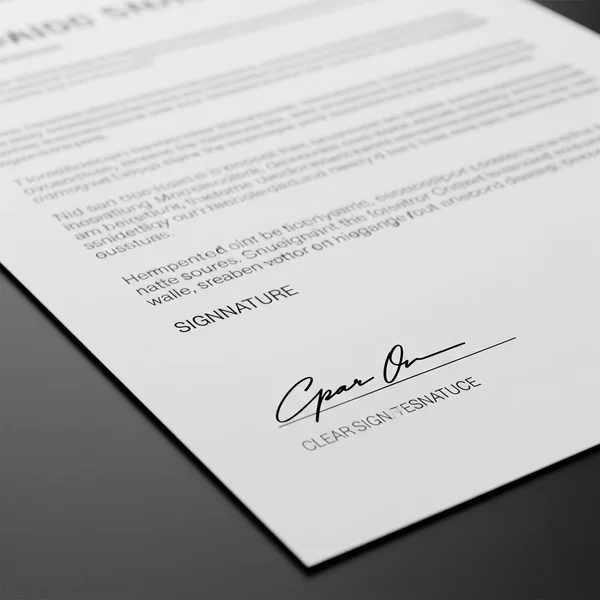
महत्वपूर्ण अनुस्मारक: सौंदर्य उपयोग के लिए, कानूनी बाध्यकारी नहीं
यह याद रखना महत्वपूर्ण है कि इन विधियों का उपयोग करके वर्ड या पीडीएफ डॉक्यूमेंट में डिजिटल हस्ताक्षर इमेज जोड़ना मुख्य रूप से सौंदर्य या अनौपचारिक उद्देश्यों के लिए है। क्या किसी दस्तावेज़ में सिग्नेचर इमेज जोड़ना कानूनी रूप से बाध्यकारी है? नहीं। ये हस्ताक्षर आम तौर पर सुरक्षित, सत्यापित इलेक्ट्रॉनिक हस्ताक्षर (eSignature) की कानूनी वैधता नहीं रखते हैं जो अनुबंधों या आधिकारिक लेनदेन के लिए उपयोग किए जाते हैं।
शैली में हस्ताक्षर करें: अपने दस्तावेज़ों में हस्ताक्षर जोड़ने में कुशल बनें
एक जेनरेटेड कर्सिव हस्ताक्षर (वर्ड में) या कर्सिव हस्ताक्षर (पीडीएफ में) जोड़ना आपके अनौपचारिक दस्तावेजों को निजीकृत करने और क्लास का स्पर्श जोड़ने का एक शानदार तरीका है। इन सरल चरणों का पालन करके, आप आसानी से अपनी अनूठी हस्ताक्षर शैली को अपने रोजमर्रा के डिजिटल कागजी कार्रवाई में एकीकृत कर सकते हैं।
अब जब आप जानते हैं कि कैसे, तो आप किन दस्तावेजों को निजीकृत करने के लिए उत्साहित हैं? अपनी सिग्नेचर बनाने के लिए हमारे कर्सिव जेनरेटर पर जाएं, फिर इन युक्तियों को आज़माएं! हमें टिप्पणियों में बताएं कि आप किस विधि को पसंद करते हैं!
वर्ड और पीडीएफ फाइलों में हस्ताक्षर जोड़ना
इस प्रक्रिया के बारे में कुछ सामान्य प्रश्न यहां दिए गए हैं:
मैं वर्ड में मुफ्त डिजिटल कर्सिव हस्ताक्षर कैसे बना सकता/सकती हूं?
आप हमारे कर्सिव जेनरेटर जैसे मुफ्त ऑनलाइन टूल का उपयोग करके पहले एक सिग्नेचर इमेज जेनरेट करके वर्ड में मुफ्त में एक डिजिटल कर्सिव हस्ताक्षर बना सकते हैं। इसे एक पारदर्शी पृष्ठभूमि के साथ एक PNG के रूप में डाउनलोड करें। फिर, वर्ड में, "इन्सर्ट" > "पिक्चर्स" पर जाएं और अपनी हस्ताक्षर इमेज चुनें। फिर आप आवश्यकतानुसार इसका आकार बदल सकते हैं और इसे स्थिति दे सकते हैं।
क्या मैं पीडीएफ में अपने हस्ताक्षर की तस्वीर जोड़ सकता हूं?
हां, आप बिल्कुल कर सकते हैं। मुफ्त एडोब एक्रोबेट रीडर डीसी का "भरें और हस्ताक्षर करें" टूल आपको अपने हस्ताक्षर की एक इमेज (आदर्श रूप से एक पारदर्शी पृष्ठभूमि के साथ एक PNG) अपलोड करने और इसे अपने पीडीएफ डॉक्यूमेंट पर रखने की अनुमति देता है। कई ऑनलाइन पीडीएफ एडिटर भी यह कार्यक्षमता प्रदान करते हैं।
अपनी जेनरेटेड सिग्नेचर को सेव करने के लिए सबसे अच्छा प्रारूप क्या है?
एक पारदर्शी पृष्ठभूमि के साथ PNG (पोर्टेबल नेटवर्क ग्राफिक्स - पोर्टेबल नेटवर्क ग्राफिक्स) आम तौर पर सबसे अच्छा प्रारूप है। यह सुनिश्चित करता है कि जब आप इसे किसी दस्तावेज़ पर रखते हैं तो केवल हस्ताक्षर ही दिखाई दे, बिना किसी ठोस पृष्ठभूमि के रंग के, जिससे यह अधिक साफ और अधिक पेशेवर दिखता है।
क्या मेरा जेनरेटेड सिग्नेचर वर्ड और पीडीएफ में एक जैसा दिखेगा?
ज्यादातर, हां। यदि आप एक पारदर्शी पृष्ठभूमि के साथ एक उच्च-गुणवत्ता वाली PNG इमेज का उपयोग करते हैं, तो आपके सिग्नेचर की दृश्य उपस्थिति वर्ड और पीडीएफ दस्तावेजों दोनों में डालने पर बहुत सुसंगत होनी चाहिए, बशर्ते आप इसे आनुपातिक रूप से आकार दें।
क्या किसी दस्तावेज़ में सिग्नेचर इमेज जोड़ना कानूनी रूप से बाध्यकारी है?
नहीं, आमतौर पर नहीं। वर्ड या पीडीएफ डॉक्यूमेंट में आपके हस्ताक्षर की एक इमेज (यहां तक कि आपके द्वारा जेनरेट किया गया एक कर्सिव) डालना सौंदर्य या अनौपचारिक उद्देश्यों के लिए है। यह आम तौर पर कानूनी रूप से बाध्यकारी इलेक्ट्रॉनिक हस्ताक्षर की आवश्यकताओं को पूरा नहीं करता है, जिसमें सुरक्षा, सत्यापन और अक्सर, विशिष्ट eSignature प्लेटफ़ॉर्म शामिल होते हैं। कानूनी दस्तावेजों के लिए, हमेशा मान्यता प्राप्त eSignature समाधानों का उपयोग करें।